भले ही वाई-फाई राउटर एक दशक से अधिक समय से हमारे आसपास रहे हैं, बहुत से लोग अभी भी सोचते हैं कि एक वायरलेस राउटर स्थापित करना एक जटिल काम है। हां, यह कुछ स्थितियों में मुश्किल हो सकता है, लेकिन, अधिकांश भाग के लिए, यह एक ऐसी प्रक्रिया है जिसमें बहुत कम समय और प्रयास की आवश्यकता होती है। टेंडा राउटर काफी सरल और सहज ज्ञान युक्त व्यवस्थापक पैनल के साथ सेट करना और कॉन्फ़िगर करना काफी आसान है। तो, इसमें गोता लगाने देता है।
सेटअप प्रक्रिया का हार्डवेयर पक्ष
जैसा कि आप जानते हैं या नहीं, एक वायरलेस राउटर एक नेटवर्क डिवाइस है जिसे आपको कई उपकरणों के लिए वाई-फाई इंटरनेट एक्सेस की अनुमति देने के लिए आवश्यक है। राउटर को काम करने के लिए, इसे एक पावर सॉकेट में प्लग करने की आवश्यकता है और ईथरनेट, उर्फ लैन केबल के माध्यम से मॉडेम से जुड़ा है।

इसलिए, एक बार जब आप अपने टेंडा राउटर को अनपैक कर लेते हैं, तो एक उपलब्ध पावर सॉकेट के साथ इसके लिए एक उपयुक्त स्थान खोजें और ईथरनेट केबल की पहुंच के भीतर, आप मॉडेम से कनेक्ट करने के लिए उपयोग करेंगे।
यदि आप टेंडा राउटर के पीछे की ओर देखते हैं, तो आप कई बंदरगाहों को देखेंगे जहां आप ईथरनेट केबल में प्लग कर सकते हैं। उनमें से एक एक अलग रंग (नीला) में होगा और दूसरों से अलग होगा। ईथरनेट केबल के एक छोर को उस नीले पोर्ट में और दूसरे छोर को मॉडेम में प्लग करें। जब आपने ऐसा किया, तो राउटर को पावर करें और इसके बूट करने की प्रतीक्षा करें (यदि आप निश्चित नहीं हैं, तो इसे कुछ मिनटों के लिए छोड़ दें। पांच तक)।
टेंडा राउटर सेटिंग्स और उन्हें कैसे प्राप्त करें
राउटर पर सभी सेटिंग्स और उपकरण व्यवस्थापक पैनल के माध्यम से एक्सेस किए जाते हैं। पैनल में जाने के दो तरीके हैं: आपको एक कंप्यूटर, मोबाइल, या किसी अन्य डिवाइस की आवश्यकता होगी जिसमें वेब ब्राउज़र स्थापित है। इस बिंदु पर, आप या तो एक और ईथरनेट केबल प्राप्त कर सकते हैं और पीसी या लैपटॉप को राउटर के पीछे उन लैन पोर्ट में से एक से कनेक्ट कर सकते हैं या वाई-फाई का उपयोग कर सकते हैं।
चूंकि हर किसी के पास वाई-फाई के साथ एक उपकरण है, इसलिए इसका उपयोग करें कि व्यवस्थापक पैनल को कैसे प्राप्त करें।
राउटर उठाएं और राउटर के तल पर स्टिकर पर एक नज़र डालें। स्टिकर में कई आवश्यक जानकारी होती है जो आपको व्यवस्थापक पैनल तक पहुंचने की आवश्यकता होती है। डिफ़ॉल्ट एसएसआईडी के तहत देखें और डिफ़ॉल्ट आईपी पता उन्हें याद रखें या उन्हें लिखें।

डिफ़ॉल्ट SSID वायरलेस नेटवर्क टेंडा राउटर का नाम है जो डिफ़ॉल्ट रूप से बनाता है (जैसे, tenda_58fd0)। आपको यह जानने के लिए कि कई वाई-फाई नेटवर्क वाले क्षेत्रों में कनेक्ट करने के लिए जानकारी के उस टुकड़े की आवश्यकता है। आप उस ssid को बाद में कुछ कम सामान्य में बदलने में सक्षम होंगे।
एक डिफ़ॉल्ट आईपी पता लॉगिन स्क्रीन पर जाने और व्यवस्थापक पैनल तक पहुंचने का एक तरीका है। विभिन्न निर्माता अलग -अलग डिफ़ॉल्ट आईपी पते का उपयोग कर सकते हैं, लेकिन टेंडा के लिए, यह 192.168.0.1 या 192.168.1.1 होना चाहिए।
अब आपके पास वह सब कुछ है जो आपको चाहिए।
अपने मोबाइल की वाई-फाई सेटिंग्स पर जाएं और उपलब्ध नेटवर्क के लिए स्कैन करें। आप स्टिकर से SSID को सूची में पॉप अप करते हुए देखेंगे। कनेक्ट करने के लिए उस पर टैप करें।
वाई-फाई सेटिंग्स छोड़ दें और अपना वेब ब्राउज़र (यानी, Google क्रोम, मोज़िला फ़ायरफ़ॉक्स, या जो कुछ भी आप अपने मोबाइल पर उपयोग कर रहे हैं) खोलें। अब एड्रेस बार में डिफ़ॉल्ट आईपी पता (192.168.0.1) दर्ज करें।
इस आईपी पते को दर्ज करके, आप एक त्वरित सेटअप पृष्ठ खोलेंगे। राउटर स्वचालित रूप से आपके इंटरनेट सेवा प्रदाता (ISP) के साथ इंटरनेट कनेक्शन के प्रकार का पता लगाएगा और यदि आवश्यक हो तो बारीकियों के लिए पूछें (जैसे, उपयोगकर्ता नाम और पासवर्ड यदि आपके पास PPPOE या IP, सबनेट , गेटवे और DNS है तो यदि आपके पास स्टेटिक IP है )। मान लीजिए कि ISP से आपका कनेक्शन डायनामिक IP का उपयोग करता है, जो सबसे आम है। उस स्थिति में, आपको स्क्रीन के इंटरनेट कनेक्शन भाग में कुछ भी नहीं बदलना होगा।
एक ही स्क्रीन पर इस खंड के नीचे, आप वाई-फाई सेटिंग्स पर ध्यान देंगे। आप वाई-फाई नेटवर्क को आपके लिए कुछ और पहचानने योग्य बना सकते हैं और एक नेटवर्क पासवर्ड बना सकते हैं। हमारा सुझाव है कि आप दोनों करें और स्क्रीन के नीचे ओके पर टैप करें।
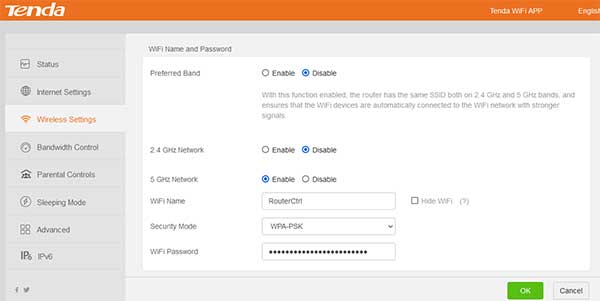
आपको वाई-फाई नेटवर्क को फिर से कनेक्ट करना होगा। इस बार, उस नाम की तलाश करें जिसे आपने बनाया था यदि आपने ऐसा किया था। इसके अलावा, पासवर्ड दर्ज करें।
आप सैद्धांतिक रूप से, इसे इस पर छोड़ सकते हैं, और आप वाई-फाई का उपयोग करने और इंटरनेट से कनेक्ट करने में सक्षम होंगे। हालांकि, व्यवस्थापक पैनल के भीतर कई उपकरण और सुरक्षा सेटिंग्स हैं जिन्हें आपको जाँचने पर विचार करना चाहिए।
टेंडा राउटर पर आवश्यक उपकरण और सेटिंग्स
जब आप नए SSID और पासवर्ड का उपयोग करके आपके द्वारा बनाए गए WI-FI नेटवर्क से कनेक्ट करते हैं, तो डिफ़ॉल्ट IP पते को फिर से लिखें और TENDA व्यवस्थापक पैनल दर्ज करें ।
स्क्रीन के बाईं ओर, आप कई वर्गों में समूहीकृत विकल्पों के एक कॉलम को नोटिस करेंगे, यानी
- स्थिति
- इंटरनेट सेटिंग्स
- तार रहित सेटिंग्स
- बैंडविड्थ नियंत्रण
- वायरलेस दोहराना
- माता पिता द्वारा नियंत्रण
- विकसित
- प्रशासन
उनमें से प्रत्येक को संक्षेप में समझाते हैं और सबसे महत्वपूर्ण लोगों को रेखांकित करते हैं। अच्छी तरह से नीचे से शुरू।
प्रशासन -महत्वपूर्ण!
कुछ अन्य निर्माताओं के विपरीत, टेंडा राउटर व्यवस्थापक उपयोगकर्ता नाम और पासवर्ड दर्ज किए बिना व्यवस्थापक पैनल तक पहुंच की अनुमति देगा। हालाँकि, जैसे ही आप राउटर स्थापित करते हैं और इसे इंटरनेट से कनेक्ट करते हैं, लॉगिन पासवर्ड बनाना सबसे अच्छा होगा। डिफ़ॉल्ट आईपी पते को जानने वाला कोई भी व्यक्ति आपकी राउटर सेटिंग्स तक पहुंच सकता है और यदि आप नहीं करते हैं तो आपको एक बड़ा सिरदर्द दे सकता है।
इस महत्वपूर्ण सेटिंग के अलावा, आप एमटीयू (डेटा पैकेज आकार), क्लोन मैक एड्रेस जैसे कुछ अन्य उन्नत सामान सेट करते हैं या बदलते हैं, मैक्स वान स्पीड सेट करें, डीएचसीपी आईपी एड्रेस रेंज को परिभाषित करें, राउटर, रिबूट, अपडेट, आदि को रीसेट करें जब तक आप यह नहीं जानते कि आप क्या कर रहे हैं, लेकिन लॉगिन पासवर्ड बनाना आवश्यक नहीं है, तब तक उन लोगों के साथ खिलवाड़ करने की सलाह दें!
विकसित
उन्नत सेटिंग्स बहुत उन्नत उपयोगकर्ताओं के लिए हैं। हम यह सुनिश्चित करने से पहले वहां कुछ भी बदलने की सलाह देते हैं कि आप जानते हैं कि आप क्या कर रहे हैं। आप उनके अद्वितीय मैक पते, फॉरवर्ड पोर्ट का उपयोग करके केवल विशिष्ट उपकरणों को ब्लॉक या अनुमति दे सकते हैं, विशिष्ट उपकरणों को स्थिर आईपी पते असाइन कर सकते हैं, आदि।
माता पिता द्वारा नियंत्रण
माता-पिता का नियंत्रण किसी के लिए एक और शानदार उपकरण है जिसे उन साइटों पर बेहतर नियंत्रण की आवश्यकता है जो लोग वाई-फाई नेटवर्क के माध्यम से एक्सेस कर सकते हैं या नहीं कर सकते हैं।
उदाहरण के लिए, यहां, आप अपने बच्चों के मोबाइल फोन, टैबलेट और लैपटॉप को सीमित कर सकते हैं ताकि सप्ताह के दिनों में दो घंटे और सप्ताहांत पर इंटरनेट का उपयोग किया जा सके। आप प्रत्येक डिवाइस या डेनिलिस्ट के लिए कुछ साइटों को भी ब्लॉक कर सकते हैं, सभी साइटों को छोड़कर जो आप चुनते हैं।
वायरलेस दोहराना
मान लीजिए कि आपके पास पहले से ही एक राउटर है, और टेंडा को एक अतिरिक्त के रूप में इस्तेमाल किया जाएगा। उस स्थिति में, आप इसे एपी, रिपीटर, या WISP (वायरलेस इंटरनेट सेवा प्रदाता) मोड में उपयोग करने के लिए सेट कर सकते हैं।
बैंडविड्थ नियंत्रण
इस खंड के तहत, आप राउटर से जुड़े प्रत्येक व्यक्तिगत डिवाइस के लिए डाउनलोड और अपलोड गति को सीमित कर सकते हैं। यह विकल्प तब काम में आ सकता है जब आपको यह सुनिश्चित करना होगा कि आपके एक या अधिक उपकरणों में उच्च गति होनी चाहिए, इसलिए आप उन्हें दूसरे को नीचे ट्यून करके अधिक दे सकते हैं, इतना महत्वपूर्ण नहीं, उपकरण।
तार रहित सेटिंग्स
जैसा कि नाम से पता चलता है, यहां, आप वायरलेस-संबंधित सेटिंग्स पा सकते हैं। आप वाई-फाई को चालू और बंद कर सकते हैं, नेटवर्क नाम और पासवर्ड बदल सकते हैं, मेहमानों या उपयोगकर्ताओं के विभिन्न समूहों के लिए एक अलग नेटवर्क बना सकते हैं, नेटवर्क को समय निर्धारित कर सकते हैं, और एक त्वरित डब्ल्यूपीएस कनेक्शन को सक्षम या अक्षम कर सकते हैं। आप वाई-फाई मानक Youll उपयोग भी निर्दिष्ट कर सकते हैं और उच्च भीड़ के मामले में आपके द्वारा उपयोग की जाने वाली आवृत्ति रेंज का उपयोग कितना चौड़ा होगा।
इंटरनेट सेटिंग्स
यहां वह जगह है जहां आप अपने इंटरनेट कनेक्शन (PPPOE, डायनेमिक IP, STATIC IP) का प्रकार चुन सकते हैं और इसे काम करने के लिए प्रासंगिक पैरामीटर दर्ज कर सकते हैं
स्थिति
यह आपको इंटरनेट कनेक्शन के प्रकार, राउटर से जुड़े उपकरणों की संख्या, राउटर के माध्यम से पारित डेटा की मात्रा आदि दिखाता है।
सारांश
एक अग्रानुक्रम राउटर स्थापित करना बहुत सीधा है। राउटर को मॉडेम और पावर सॉकेट से जोड़ने के बाद, कृपया इसे चालू करें और इसके बूट करने के लिए प्रतीक्षा करें।
अपने मोबाइल पर वायरलेस सेटिंग्स पर जाएं और डिफ़ॉल्ट SSID (tenda_some_letters_and_numbers) खोजें और कनेक्ट करने के लिए टैप करें। फिर कोई भी वेब ब्राउज़र खोलें और 192.168.0.1 में एड्रेस बार में टाइप करें।
आप एक त्वरित सेटअप पृष्ठ खोलेंगे। नेटवर्क के नाम को कुछ और पहचानने योग्य में बदलें और पासवर्ड बनाएं। इसके अलावा, यदि आवश्यक हो तो ISP पैरामीटर दर्ज करें।
सेटिंग्स को सहेजें और आपके द्वारा बनाए गए नए SSID और पासवर्ड का उपयोग करके राउटर को फिर से कनेक्ट करें।
व्यवस्थापक पैनल में प्रशासन अनुभाग पर जाएं और दूसरों को व्यवस्थापक पैनल में प्रवेश करने से रोकने के लिए एक लॉग-इन पासवर्ड बनाएं। अन्य सेटिंग्स ब्राउज़ करें और यदि आवश्यक हो तो माता -पिता के नियंत्रण और बैंडविड्थ प्रोफाइल को परिभाषित करें।
परिवर्तनों को सहेजें और बाहर निकलें।
